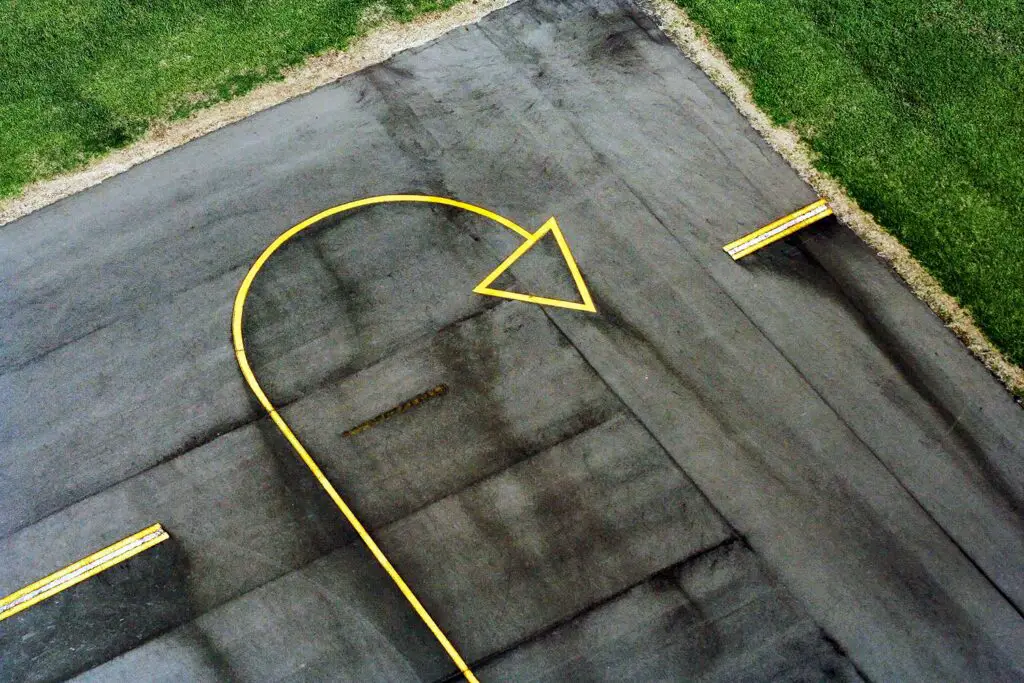
Resume is een handige methode in macOS en OS X om je snel terug te brengen naar wat je aan het doen was in een applicatie de laatste keer dat je deze gebruikte. Het onthoudt het venster dat u open had staan toen u een app afsluit en opent het (of deze) automatisch de volgende keer dat u de app opent. CV kan handig zijn; het kan ook een van de meest irritante Mac-functies zijn. Apple moet een gebruiksvriendelijke interface bieden om te beheren hoe Resume werkt met individuele applicaties en met het totale systeem. Totdat dat gebeurt, geeft deze tip je enige controle over Resume. De informatie in dit artikel is van toepassing op macOS Catalina (10.15) tot en met Mac OS X Lion (10.7).
Hervatten beheren
Resume heeft een systeemvoorkeur waarmee u de functie globaal kunt in- of uitschakelen. Volg deze stappen om Hervatten in of uit te schakelen voor alle toepassingen.
-
Selecteer Systeem voorkeuren van de Apple-menu of klik op het pictogram in de Dok.
-
Selecteer de Algemeen voorkeurenpaneel.
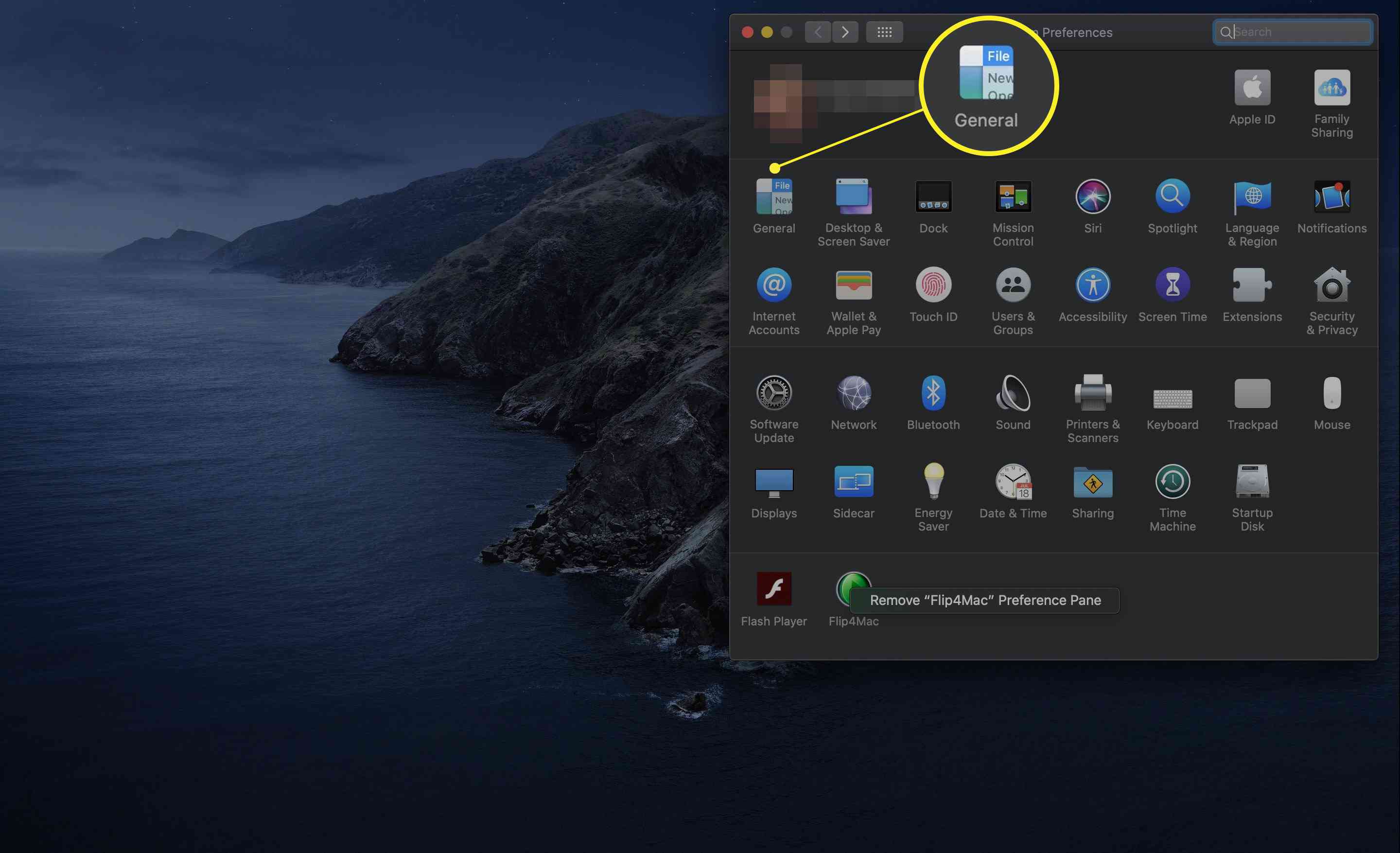
-
Om Hervatten in te schakelen, zorg ervoor dat het vakje naast next Sluit vensters bij het afsluiten van een app doet niet er staat een vinkje in. Om CV te deactiveren, plaatst u een vinkje in dat vakje.
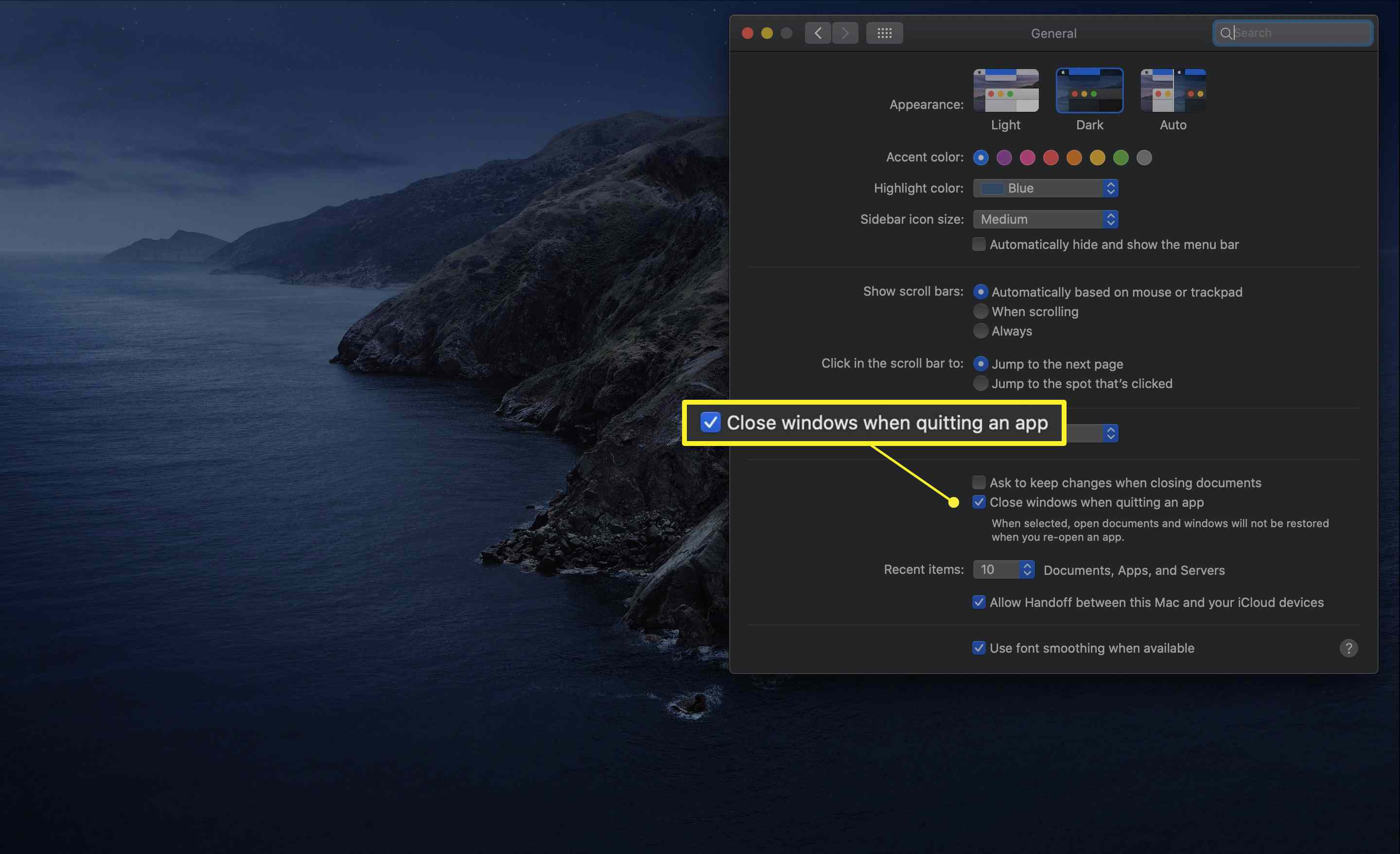
Om Hervatten in OS X Lion in te schakelen, plaatst u een vinkje in de Vensters herstellen bij afsluiten en opnieuw openen van apps doos.
Globaal hervatten in- of uitschakelen is niet de beste manier om de functie te beheren. Je zou het waarschijnlijk niet erg vinden dat je Mac sommige applicatiestatussen onthoudt en andere vergeet. Er zijn verschillende manieren om dit te bereiken.
Hervatten alleen gebruiken wanneer dat nodig is
Als u Hervatten wereldwijd uitschakelt, kunt u de functie voor opgeslagen status nog steeds per geval gebruiken door de Option-toets te gebruiken wanneer u een toepassing afsluit. De . ingedrukt houden Optietoets wanneer je selecteert Stoppen in het menu van een toepassing verandert het menu-item “Afsluiten” in “Windows afsluiten en behouden”. De volgende keer dat u de toepassing start, wordt de opgeslagen staat hersteld, inclusief alle geopende toepassingsvensters en de documenten of gegevens die ze bevatten.
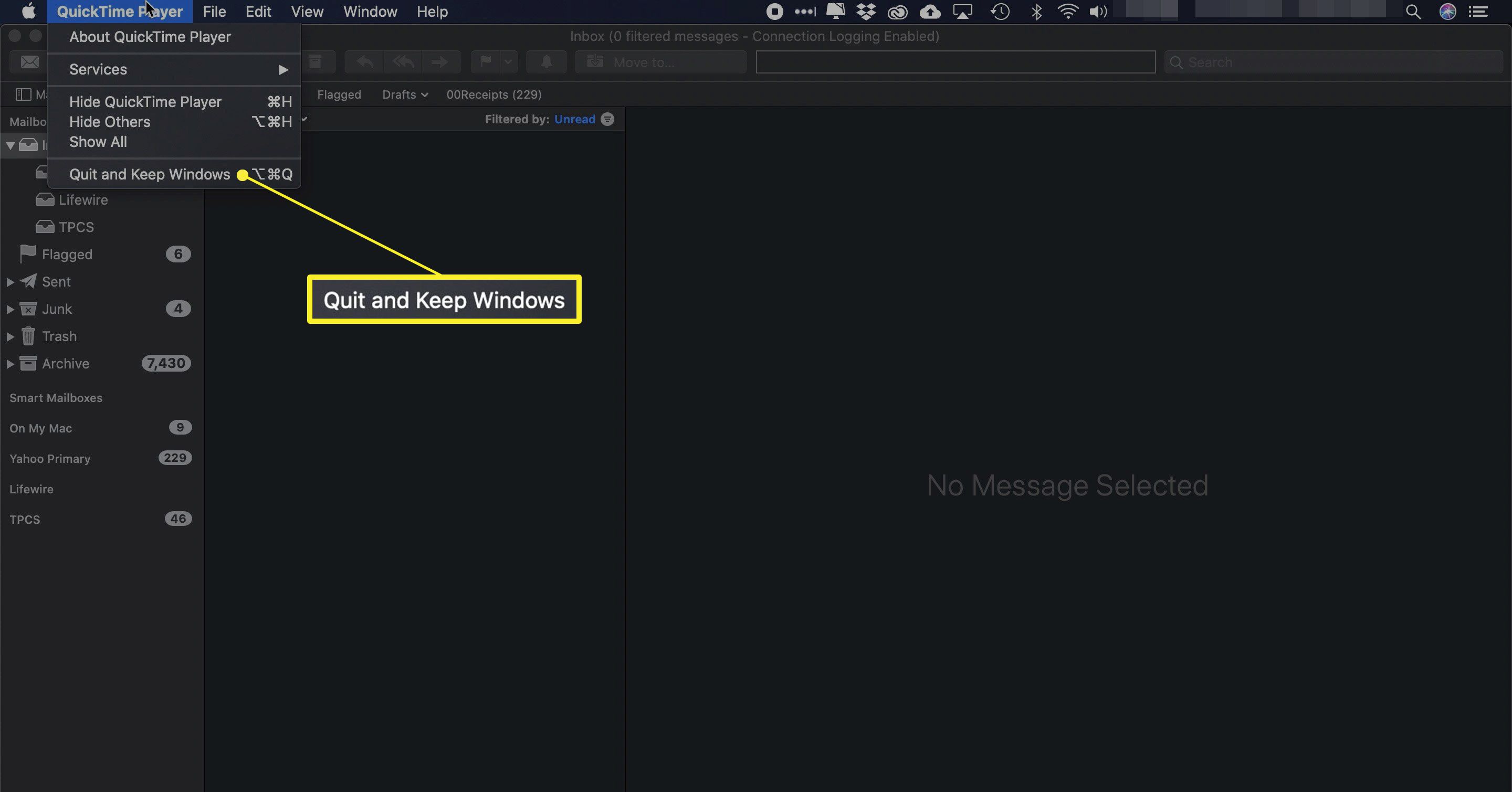
U kunt dezelfde benadering per geval ook gebruiken om CV te beheren wanneer u het wereldwijd inschakelt. Deze keer wanneer u de Optietoets, de Stoppen menu-item verandert in “Sluit en sluit alle vensters”. Deze opdracht zorgt ervoor dat de toepassing alle opgeslagen venster- en documentstatussen vergeet. De volgende keer dat u de toepassing start, wordt deze geopend met de standaardinstellingen.
